当前位置:首页 > 如何在Google浏览器中优化视频流畅播放
如何在Google浏览器中优化视频流畅播放
来源:
谷歌浏览器官网
时间:2025-03-30
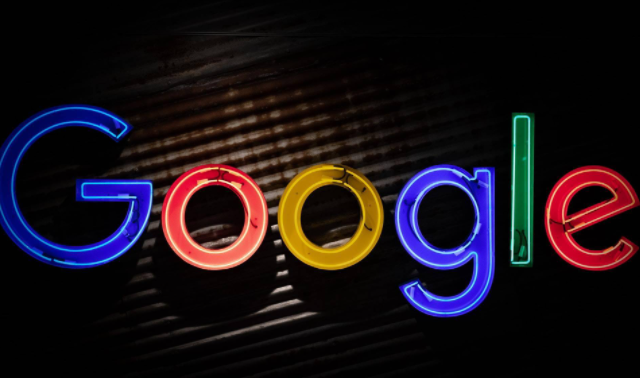
在如今的数字时代,观看在线视频已成为我们日常生活中不可或缺的一部分。无论是娱乐、学习还是工作,视频都为我们提供了丰富的信息和乐趣。然而,有时候我们在使用 Google 浏览器观看视频时,可能会遇到卡顿、缓冲等问题,影响观看体验。别担心,通过一些简单的设置和操作,我们可以在 Google 浏览器中优化视频的流畅播放。
首先,我们要确保浏览器的更新。Google 浏览器会不断进行更新,以修复漏洞、提升性能并优化各种功能,包括视频播放。打开浏览器,点击右上角的菜单按钮(通常是一个由三个点组成的图标),选择“帮助”>“关于 Google Chrome”。浏览器将自动检查更新并下载安装,安装完成后重启浏览器即可。保持浏览器处于最新版本,有助于获得更好的视频播放效果,因为新版浏览器可能对视频解码和播放进行了优化,能够更高效地处理视频数据,减少卡顿现象的发生。
接下来,清理浏览器缓存是个重要的步骤。随着我们浏览网页和观看视频,浏览器会缓存大量的数据,包括视频文件的临时数据。过多的缓存可能会导致浏览器运行缓慢,进而影响视频播放的流畅性。在浏览器的设置中,找到“隐私和安全”>“清除浏览数据”,选择要清除的内容,如浏览历史记录、下载记录、缓存等,时间范围可以根据需要选择“全部时间”或“过去一小时”等,然后点击“清除数据”按钮。定期清理缓存可以释放磁盘空间,让浏览器更加轻盈,从而为视频播放提供更流畅的环境,避免因缓存数据冲突或过多而造成的视频加载缓慢和卡顿问题。
对于硬件加速的设置也不容忽视。现代浏览器通常支持硬件加速功能,它可以利用计算机的显卡等硬件资源来加速视频的解码和渲染过程。在 Google 浏览器的设置中,找到“高级”>“系统”,开启“使用硬件加速模式(如果可用)”选项。启用硬件加速后,浏览器能够将部分视频处理任务交给显卡来完成,大大减轻了 CPU 的负担,显著提高视频播放的帧率和流畅度,尤其是在播放高清或 4K 等高分辨率视频时,效果更为明显。不过,如果遇到硬件加速导致画面异常或其他问题,可以尝试关闭该功能,看是否能解决问题。
此外,关闭不必要的扩展程序也能改善视频播放体验。虽然许多扩展程序能为我们的浏览带来便利,但过多或不常用的扩展可能会占用系统资源,影响浏览器性能。点击浏览器右上角的扩展程序图标(一个拼图形状),然后点击“管理扩展程序”,将不需要的扩展程序停用或删除。只保留必要的扩展,如广告拦截器等,这样可以减少资源占用,使浏览器在播放视频时能够更专注于处理视频数据,降低卡顿的可能性,确保视频能够更加流畅地播放。
最后,选择合适的视频清晰度也很关键。如果我们的网络带宽有限或者设备性能一般,强行播放高清甚至 4K 视频可能会导致频繁缓冲和卡顿。大多数视频播放器都提供了多种清晰度选项,如自动、高清、标清等。在播放视频时,根据网络状况和设备能力手动选择合适的清晰度,或者让播放器自动调整。这样可以保证视频在当前的网络和硬件条件下能够以最流畅的方式播放,避免因过高的视频质量要求而超出系统的处理能力,从而出现卡顿和缓冲的情况。
通过以上这些方法,我们可以有效地在 Google 浏览器中优化视频的流畅播放,享受更好的观看体验。无论是更新浏览器、清理缓存、设置硬件加速、管理扩展程序还是选择合适清晰度,每一个步骤都旨在为视频播放创造一个更有利的环境,让我们能够流畅地观看各种在线视频内容,不再被卡顿和缓冲所困扰,尽情沉浸在精彩的视频世界中。
希望这篇教程能够帮助你解决在 Google 浏览器中观看视频时遇到的问题,如果你还有其他疑问或建议,欢迎随时与我们交流。
